|
FELICIDADES

Ringrazio Mari per avermi permesso di tradurre questo tutorial.
Il sito è chiuso
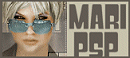
|
Porta con te la freccia mentre esegui il tutorial.
Ti servirà come "segnalibro"

Se vuoi stampare, clicca qui sotto:

|
qui puoi trovare qualche risposta ai tuoi dubbi.
Se l'argomento che ti interessa non è presente, ti prego di segnalarmelo.
Questo tutorial è stato scritto con PSP 9, ma può essere realizzato con qualsiasi versione del programma.
Occorrente:
Animazione dei palloncini creata dall'autrice del tutorial in formato gif,
(non utilizzare come materiale per altri tutorial) qui
Base di lavoro qui
Filtri:
Mura's Meister - copies qui
ColorRave - Atmospherizer 1.1. qui
Ti servirà anche Animation Shop qui
1. Apri il file "Trabajo" fornito con il materiale.
Vedrai che è composto da diversi livelli.
Il livello "FONDO" è di colore bianco, ma puoi cambiarlo con qualsiasi altro colore.
Posizionati sul livello "FRASE".
Attiva lo strumento Testo  , con i seguenti settaggi: , con i seguenti settaggi:

Scrivi una frase a scelta, io ho scritto "Pinuccia ti augura..."
Selezione>Nessuna selezione.
Effetti>Plugins>Mura's Meister - Copies, con i seguenti settaggi.

Effetti>Plugins>ColorRave - Atmospherizer 1.1., con i settaggi standard.

Rimani su questo livello.
Attiva lo strumento Selezione a mano libera  , con i seguenti settaggi. , con i seguenti settaggi.

Disegna un contorno intorno all'immagine.

Quando avrai rilasciato il mouse, il contorno si allargherà per effetto della sfumatura.
Selezione>Inverti.
Premi sulla tastiera due volte il tasto CANC 
Abbassa l'opacità di questo livello al 48%.
Effetti>Plugins>ColorRave - Atmospherizer 1.1., con i settaggi standard.
2. Se vuoi cambiare colore al risultato finale,
posizionati sul livello BASE e sul livello SUPERIOR,
e vai a Regola>Saturazione e Tonalità>Viraggio.... (come usare il viraggio, vedi qui).
3. Cominciamo la prima parte dell'animazione.
Chiudi tutti i livelli tranne quelli mostrati nell'immagine:

Livelli>Unisci>Unisci visibile.
Modifica>Copia.
Apri Animation Shop.
Clicca con il tasto destro del mouse sullo spazio vuoto e Incolla come nuova animazione.

Animazione>Proprietà fotogramma, e imposta la velocità a 20:

Modifica>Duplica, e ripeti finchè non avrai un totale di 24 fotogrammi.
Clicca sul primo fotogramma per selezionarlo e vai a Modifica>Seleziona tutto.
Apri l'animazione dei palloncini fornita con il tutorial (cumple.mng).
Clicca sul primo fotogramma per selezionarlo e vai a Modifica>Seleziona tutto, e poi Modifica>Copia.
Torna al tuo lavoro e vai a Modifica>Incolla>Incolla nel fotogramma selezionato.
Posiziona i palloncini nel riquadro a sinistra e, quando sei certo di aver trovato la posizione corretta, rilascia il tasto del mouse.
4. Torna in Psp.
Chiudi tutti i livelli tranne quelli mostrati nella schermata:

Modifica>Copia Unione.
In Animation Shop, clicca con il tasto destro del mouse e Incolla come nuova animazione.
Animazione>Proprietà fotogramma, e imposta la velocità a 20.
Modifica>Duplica, e ripeti finchè non avrai un totale di 24 fotogrammi.
Con la procedura usata in precedenza unisci questa animazione alla precedente.
Forse ti sarà difficile tenere ferma la mano per centrare la posizione, ma non preoccuparti se non farai centro al primo colpo.
Se il risultato non ti soddisfa vai a Modifica>Annulla Incolla e ripeti l'operazione.

5. Comincia ora la seconda parte dell'animazione.
Ritorna in PSP.
Chiudi il colore di primo piano e imposta il colore di sfondo con un gradiente dai colori forti.
Apri una nuova immagine trasparente 150 x 150 pixels.
Attiva lo strumento Testo  con i settaggi precedenti, con i settaggi precedenti,
e scrivi una parola in tema o una frase.
Effetti>Effetti 3D>Sfalsa ombra, con i seguenti settaggi.

Immagine>Ruota>Ruota per gradi, 3 gradi a sinistra.
Modifica>Copia.
Di nuovo in Animation Shop, clicca con il tasto destro del mouse sullo spazio vuoto e Incolla come nuova animazione.
Animazione>Proprietà fotogramma e imposta la velocità a 20.
Effetti>inserisci effetto immagine, con i seguenti settaggi:

Animazione>Inverti fotogrammi.
Clicca sul primo fotogramma e vai a Modifica>Seleziona tutto, e poi Modifica>Copia.
Ritorna al tuo lavoro. Devi unire i 9 fotogrammi del testo agli ultimi fotogrammi del tuo lavoro.
Se vuoi visualizzare meglio l'intera area dei fotogrammi, usa la rotellina del mouse per rimpicciolire l'animazione.
Tenendo premuto il tasto Ctrl seleziona questi ultimi 9 fotogrammi e vai a Modifica>Incolla>Incolla nel fotogramma selezionato.

Posiziona il testo all'interno del biglietto e, quando sei certo della posizione, rilascia il tasto del mouse.
Clicca adesso sull'ultimo fotogramma per selezionarlo.
Soltanto questo fotogramma deve essere selezionato e avere la cornice blu.
Animazione>Proprietà fotogramma, e imposta la velocità a 250.
Salva in formato gif.

Se hai problemi o dubbi, o trovi un link non funzionante,
o anche soltanto per un saluto, scrivimi.
Agosto 2007
|